Việc cài nhiều ứng dụng trên iPhone, iPad sẽ làm cho màn hình điện thoại của bạn bị chia ra nhiều trang và rối. Nhiều lúc muốn tìm một ứng dụng gì đó mà tìm mãi mới thấy. Khi ấy bạn cần biết cách tạo thư mục để gom các ứng dụng (Sắp xếp icon, biểu tượng iPhone) cùng kiểu vào cho gọn.
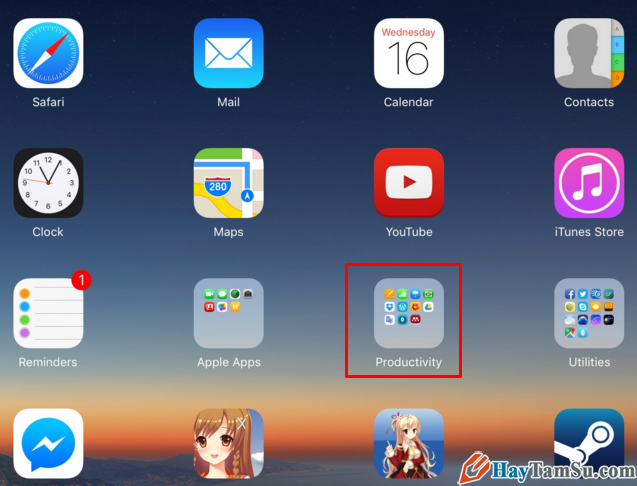
Bạn có mong muốn tiết kiệm thời gian cho việc chuyển trang trên màn hình iPhone cũng như tìm kiếm dễ dàng hơn? Bạn hãy tạo thư mục chứa các ứng dụng liên quan vào đó. Việc tạo những thư mục như vậy sẽ giúp màn hình iPhone,iPad của bạn gọn gàng, khoa học hơn rất nhiều.
Vậy làm thế nào để tạo được thư mục chứa ứng dụng trên iPhone, iPad
Lưu ý là khi gom các ứng dụng vào thư mục thì bạn nên gom các ứng dụng cùng loại hoặc chức năng vào một thư mục để tìm cho dễ nha. Nhiều người tạo thư mục rồi cuối cùng lại đi mở từng thư mục để tìm ứng dụng iPhone muốn mở hoa cả mắt mới thấy chỉ vì sắp xếp không có theo khoa học và phân loại đó.
Các bước tiến hành tạo thư mục chứa các biểu tượng ứng dụng iPhone như sau:
Bước 1: Bạn chạm và giữ một biểu tượng ứng dụng trên màn hình Home của iPhone, iPad cho đến khi tất cả các biểu tượng bắt đầu lung lay.
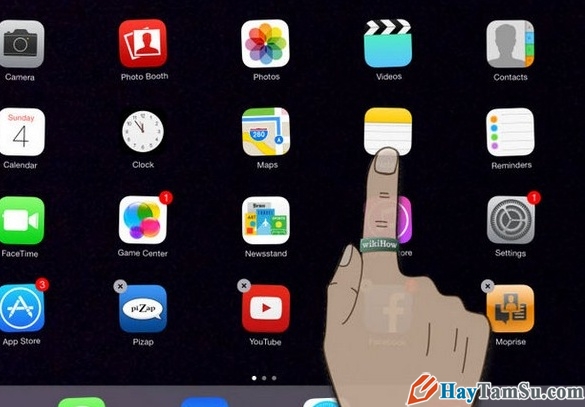
Bước 2: Bạn kéo ứng dụng mà bạn muốn đưa vào một thư mục chung với nhau,để tiết kiệm thời gian bạn hãy sắp xếp theo tính năng, ví dụ như gộp các game lại với nhau hoặc các trang mạng xã hội lại cùng 1 thư mục.
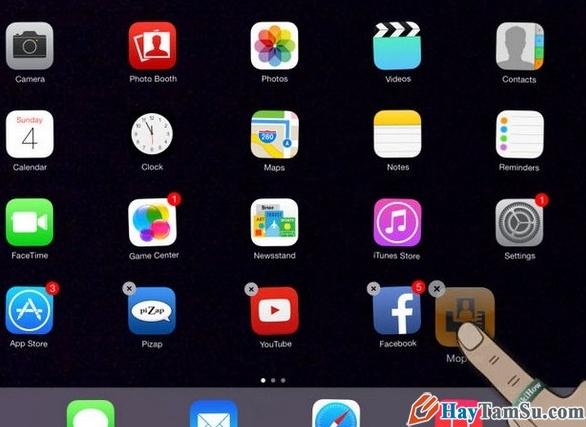
Bước 3: Để cho thêm các ứng dụng khác vào thư mục vừa tạo, bạn chỉ việc chạm và giữ một biểu tượng ứng dụng trên màn hình cho đến khi tất cả các biểu tượng bắt đầu lung lay và kéo thả vào thư mục vừa tạo.
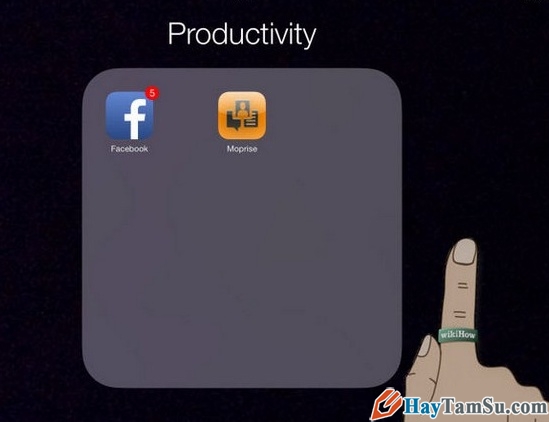
Bước 4: Khi muốn truy cập vào ứng dụng nằm trong thư mục, bạn chỉ việc bấm vào thư mục và chọn ứng dụng muốn mở.
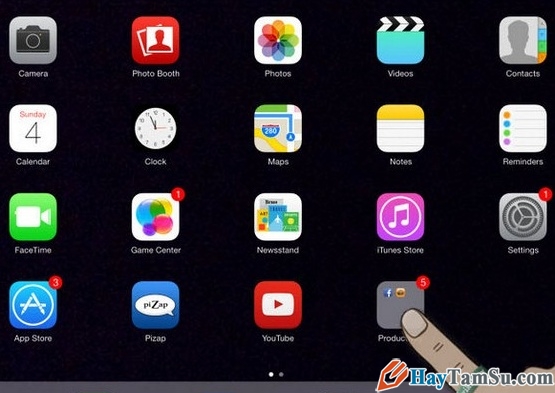
Bước 5: Để loại bỏ một ứng dụng từ thư mục, hãy nhấp và giữ bất kỳ ứng dụng trên màn hình cho đến khi ứng dụng bắt đầu lắc lư.
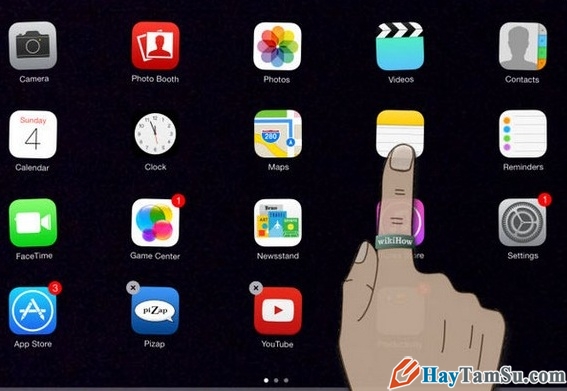
Bước 6: Chạm vào thư mục chứa các ứng dụng mà bạn muốn loại bỏ.
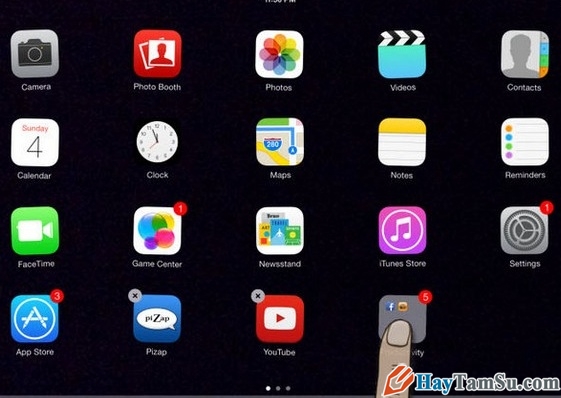
Bước 7: Kéo các ứng dụng ra khỏi thư mục. Thả nó bất cứ nơi nào bên ngoài thư mục để loại bỏ nó.
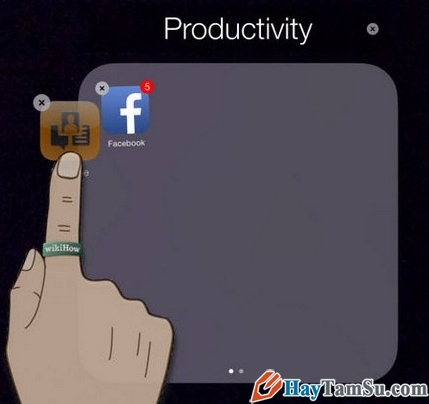
Bước 8: Nhấn nút Home để thoát khỏi chế độ chỉnh sửa và tiếp tục sử dụng iPad.
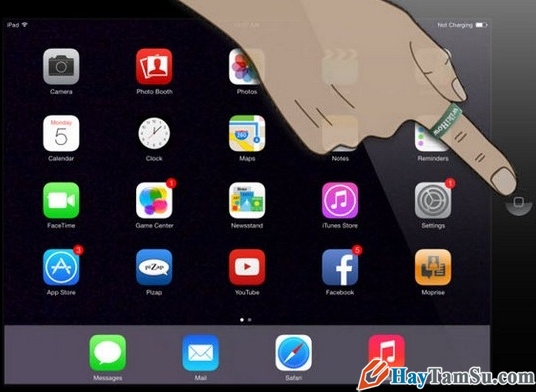
Với các thao tác như vậy là bạn đã hoàn thành xong việc tạo thư mục rồi. Nào bạn hãy cầm ngay điện thoại lên và làm bạn sẽ cảm thấy nó không hề khó khăn một chút nào.
Hy vọng bài viết sẽ giúp bạn giải quyết được vấn đề đang gặp phải.
Cảm ơn đã đọc bài viết này. HaytamSu.com





